Како променити подразумевани претраживач Фирефок -
Ако сте заинтересовани да промените претраживач у Фирефок(Firefox) -у , то је врло лако. Са неколико кликова или додира, можете да промените подразумевани претраживач Мозилла Фирефок са (Mozilla Firefox)Гоогле(Google) -а на онај који желите да користите за своје онлајн претраге. Није важно да ли се питате како да ДуцкДуцкГо(DuckDuckGo) учините подразумеваним претраживачем у Фирефок(Firefox) -у , како да поново поставите Гоогле(Google) као подразумевану претрагу или како да Мозилла Фирефок(Mozilla Firefox) користи мање популарну алтернативу када претражујете веб. Овај водич садржи одговоре који су вам потребни да промените подразумевани претраживач за Фирефок , па хајде да почнемо:(Firefox)
Како променити подразумевани претраживач Фирефок -а у (Firefox)ДуцкДуцкГо(DuckDuckGo) или другу уграђену опцију
Мозилла Фирефок(Mozilla Firefox) олакшава промену подразумеваног претраживача са подразумеваног Гоогле(Google) на Амазон.цом(Amazon.com) , Бинг(Bing) , ДуцкДуцкГо(DuckDuckGo) или Википедиа(Wikipedia) . Прво(First) отворите Мозилла Фирефок(Mozilla Firefox) и кликните или додирните унутар траке за адресу на врху. Затим, у падајућем менију који се отвори, кликните или додирните дугме зупчаника „Промени подешавања претраге“(“Change search settings”) у доњем десном углу.

Притисните Промени подешавања претраге
НАПОМЕНА:(NOTE:) Такође можете доћи до следеће странице тако што ћете откуцати или копирати и налепити (copy and pasting) about:preferences#search у траку за адресу, а затим притиснути тастер Ентер(Enter) .
На картици Подешавања претраге(Search) кликните или додирните поље које приказује ваш тренутни претраживач из одељка „Подразумевани претраживач“ .(“Default Search Engine”)

Кликните(Click) или додирните да бисте открили подразумеване претраживаче за Фирефок(Firefox)
Ово отвара падајући мени са списком тренутно доступног претраживача да бисте изабрали онај који желите да користите. На пример, да бисте ДуцкДуцкГо(DuckDuckGo) учинили подразумеваним претраживачем у Фирефок(Firefox) -у , кликните или додирните његово име са листе.
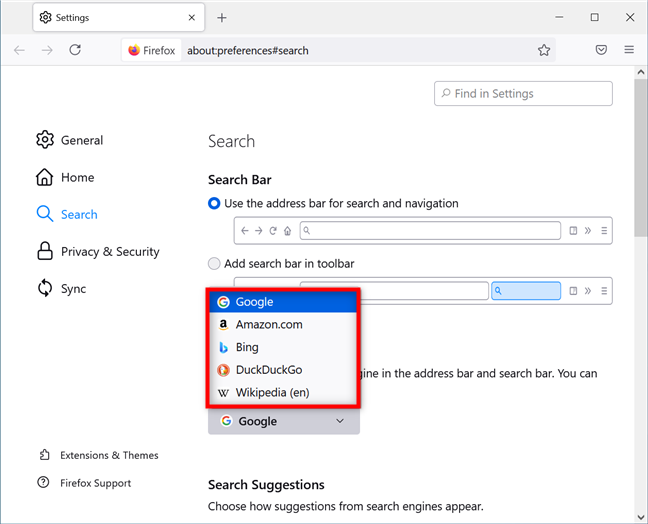
Изаберите један(Select one) од доступних претраживача да бисте га поставили као подразумевани
Мозилла Фирефок(Mozilla Firefox) сада користи претраживач који сте изабрали уместо Гоогле-(Google) а .
Промена претраживача у Фирефок(Firefox) -у на опцију која није наведена
Ако вам се не свиђају подразумеване опције илустроване у првом поглављу и више волите неки други претраживач, имате две опције да га поставите као подразумевану. Пратите упутства из претходног поглавља да бисте приступили подешавањима претраге . (Search)Затим померите надоле и кликните или додирните везу „Пронађи још претраживача“(“Find more search engines”) на дну одељка Пречице(Search shortcuts) за претрагу.

Пронађите још претраживача
Ово отвара веб страницу(webpage) са дугачком листом претраживача које можете додати у Мозилла Фирефок(Mozilla Firefox) .

Фирефок алатке за претрагу
Померите(Scroll) се надоле по листи или користите поље за претрагу да пронађете претраживач који желите и кликните или додирните његово име. Затим, на страници додатка, кликните или додирните дугме „Додај у Фирефок“(“Add to Firefox”) и потврдите тако што ћете поново притиснути Додај(Add) .

Додајте претраживач у Фирефок
Од вас ће бити затражено да одлучите да ли желите да промените подразумевани претраживач у онај који сте изабрали. Кликните(Click) или додирните Да(Yes) .

Промените претраживач Фирефок на прилагођену опцију(Firefox)
Који претраживач желите да користите у Мозилла Фирефок-(Mozilla Firefox) у ?
Као што сте видели, лако је променити претраживач Фирефок(Firefox) у било шта што желите, од уграђених опција до других прилагођених алата. Пре него што затворите овај водич, обавестите нас који претраживач сте изабрали и зашто. Јавите нам у коментарима.
Related posts
Како променити језик у Фирефок-у на Виндовс-у и Мац-у
Како искључити картицу у Цхроме-у, Фирефок-у, Мицрософт Едге-у и Опери
Како одштампати чланак без огласа у свим главним претраживачима -
Како користити емулатор мобилног претраживача у Цхроме-у, Фирефок-у, Едге-у и Опери -
Ставите Цхроме и друге прегледаче на цео екран (Едге, Фирефок и Опера)
Како поставити Цхроме као подразумевани претраживач у оперативном систему Виндовс 10 (Фирефок и Опера)
Направите ИнПривате или Инцогнито пречице за Фирефок, Цхроме, Едге, Опера или Интернет Екплорер
Како користити погледе Филе Екплорер-а у оперативном систему Виндовс 10 као професионалац
Како користити претрагу у оперативном систему Виндовс 11 -
Како да Гоогле учиним мојим претраживачем у Мицрософт Едге-у -
Како обрисати колачиће на Фирефоку у Виндовс-у и мацОС-у -
5 начина да двапут кликнете једним кликом у Виндовс-у
Како омогућити ДНС преко ХТТПС-а у Фирефоку
Како отворити, искључити или трајно приложити ВХД датотеку у оперативном систему Виндовс 10 -
Извезите лозинке из Цхроме-а, Фирефок-а, Опера-а, Мицрософт Едге-а и Интернет Екплорер-а
Како да обришете колачиће на Андроид-у (Цхроме, Фирефок, Опера, Самсунг Интернет)
7 начина да минимизирате и максимизирате апликације у оперативном систему Виндовс 10
Како омогућити тамну тему Филе Екплорер у оперативном систему Виндовс 10
Како омогућити Фласх у Фирефок-у -
Реши проблем: Превлачење и испуштање не ради у Виндовс-у -
